Вкладка Домены и почтовые ящики |

|

|
|
Вкладка Домены и почтовые ящики |

|

|
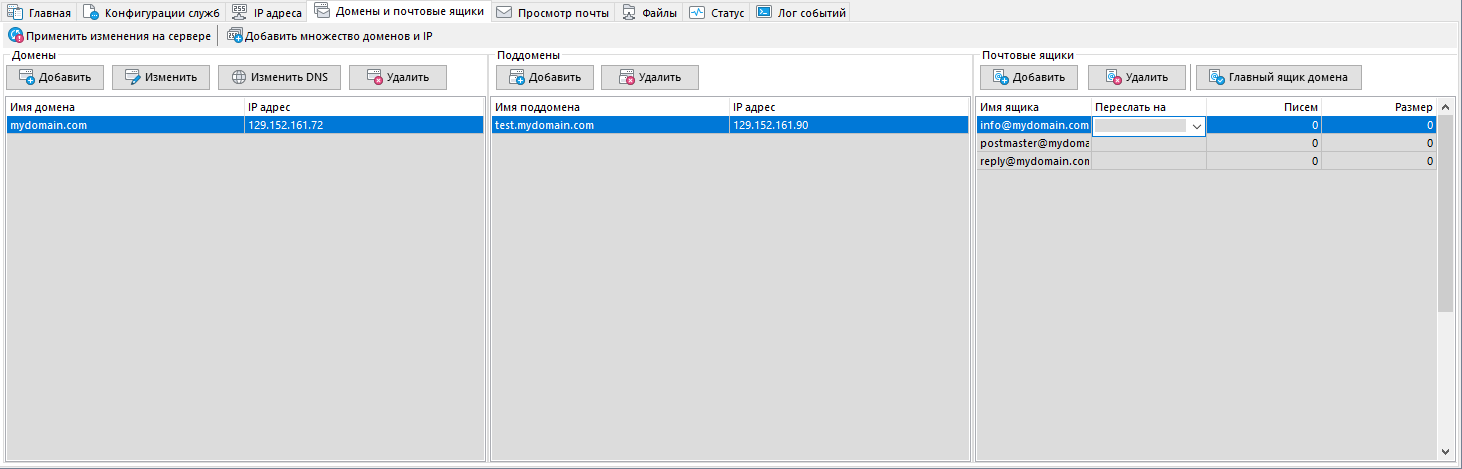
На этой вкладке вы можете добавлять/удалять домены, поддомены и почтовые ящики, работающие на VPS сервере.
Добавить, Изменить, Удалить домен - соответственно добавить, изменить, удалить домен. Обратите внимание, что добавить можно только ваш, ранее зарегистрированный домен, в личный кабинет которого вы можете зайти ! При добавлении домена открывается окно:
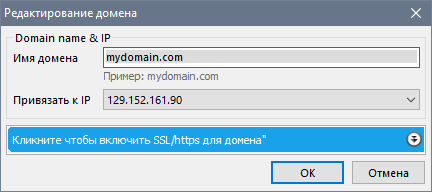
в котором нужно указать имя домена и выбрать IP адрес (из числа доступных на VPS сервере) к которому будет привязан новый домен. Обратите внимание, что после добавление домена в программу необходимо зайти в ваш личный кабинет у регистратора, где вы покупали домен и прописать NS серверы, в противном случае домен работать не будет ! Так же потребуется задать PTR запись чтобы обратный DNS запрос для IP возвращал имя добавленного домена !
Если вы хотите подключить SSL сертификат для домена нажмите кнопку "Кликните чтобы включить SSL/https для домена" после чего вставьте данные сертификата в соответствующие поля. Обратите внимания, что программой поддерживаются только SSL сертификаты в PEM формате !
Изменить DNS - открывает окно редактирования DNS записей и файла DNS зоны домена.
Добавить, Удалить поддомен - соответственно добавить или удалить поддомены к домену, выбранному в таблице слева. При добавлении поддомена открывается окно:
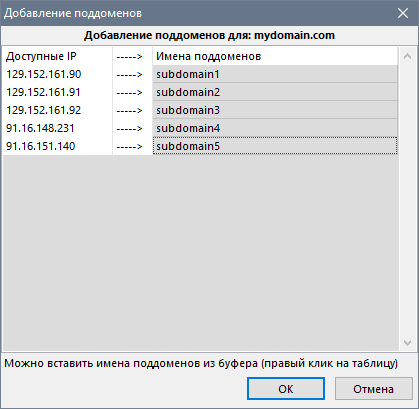
В окне представлен список свободных IP адресов, к которым вы можете привязать поддомены. Вы можете создать для домена любое число поддоменов, однако для каждого из них потребуется отдельный IP адрес. Для поддоменов НЕ требуется прописывать NS серверы у регистратора доменов, однако задать корректную PTR запись в личном кабинете хостера потребуется - иначе вы не сможете делать рассылки с этого поддомена. Если на вашем сервере имеется много IP адресов - вы можете вставить сразу множество имен поддоменов из буфера обмена. Сами имена предварительно должны быть скопированы (Ctrl+C) из текстового файла в формате одно имя в одной строке. Вставка имен будет выполнена начиная с той ячейки, по который был правый клик мышкой и вызов контекстного меню.
Добавить, удалить почтовый ящик - соответственно добавить или удалить почтовый ящик. Вы можете создать любое количество почтовых ящиков для домена, для них не требуются дополнительные IP, так же не требуется обновлять NS и PTR. Для просмотра почты в ящиках вы можете использовать встроенный почтовый клиент или добавить их во внешний почтовый клиент - OutLook, The Bat ! и т.д. Так же вы можете зайти в почтовый ящик через web клиент RoundCube, который ставится на сервер. Ссылка на вход в RoundCube доступна на вкладке Главная. При добавлении ящика открывается окно:
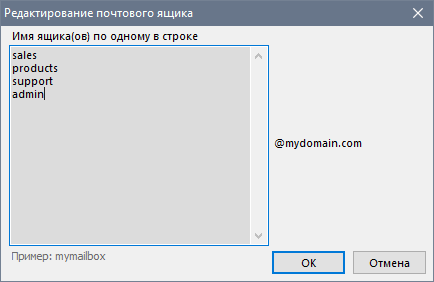
где вы можете добавить один или множество ящиков. Если требуется добавить сразу множество почтовых ящиков - укажите их имена по одному в строке как в примере на скриншоте.
Главный ящик домена - позволяет задать почтовый почтовый ящик домена по умолчанию. Если ящик по умолчанию выбран - письма, которые были отправлены на не существующие почтовые ящики этого домена все равно попадут в почтовый ящик по умолчанию. Эта функция может быть удобна для рандомизации обратного адреса во время рассылки: можно генерировать адрес вида случайно@mydomain.com и все ответы от получателей и/или роботов все равно придут на главный ящик домена. Например, если ящик по умолчанию выбран то можно отправить письмо на fskfsdkjfsdhfk@mydomain.com и оно все равно попадет в этот ящик.
Перeсылка почты в другие ящики - с помощью этой функции вы можете указать куда пересылать почту из тех или иных почтовых ящиков. Например:
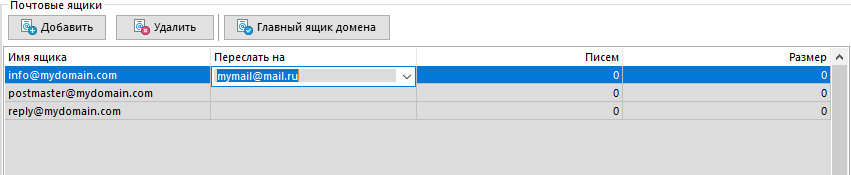
Можно указать, что вся почта, отправленная на info@mydomain.com должна пересылаться на mymail@mail.ru
Внимание ! После любых изменений на этой вкладке необходимо нажать кнопку ![]() чтобы обновить конфигурацию ПО, работающего на VPS сервере ! Если этого не сделать - внесенные изменения не будут работать !
чтобы обновить конфигурацию ПО, работающего на VPS сервере ! Если этого не сделать - внесенные изменения не будут работать !